Uwaga
Dostęp do tej strony wymaga autoryzacji. Może spróbować zalogować się lub zmienić katalogi.
Dostęp do tej strony wymaga autoryzacji. Możesz spróbować zmienić katalogi.
W tym artykule opisano sposoby dostosowywania wyglądu notesu przy użyciu różnych ustawień usługi Databricks. Marginesy komórek można usuwać, dodawać numery wierszy, zawijać wiersze i wyświetlać w trybie ciemnym.
Dostosowywanie rozmiaru czcionki edytora
Rozmiar czcionki edytora można dostosować w obszarze Ustawienia dewelopera. To ustawienie dotyczy notesu, języka SQL i edytorów plików.
- Kliknij swoją nazwę użytkownika w prawym górnym rogu obszaru roboczego, a następnie kliknij pozycję Ustawienia na liście rozwijanej.
- Na pasku bocznym Ustawienia wybierz pozycję Deweloper.
- W ustawieniu Rozmiar czcionki edytora wybierz rozmiar czcionki.
Aby zwiększyć rozmiar czcionki z poziomu notesu, programu SQL lub edytora plików, naciśnij Option + Plus sign (+) (Mac) lub Alt + Plus (+) (Windows/Linux). Aby zmniejszyć rozmiar czcionki, naciśnij Option + Minus sign (-) (Mac) lub Alt + Minus (+) (Windows/Linux). Ta zmiana powoduje zaktualizowanie ustawienia dewelopera rozmiaru czcionki edytora .
Usuwanie marginesów komórek
Marginesy można rozwinąć lub zminimalizować, klikając pozycję Wyświetl > układ notesu w menu notesu.
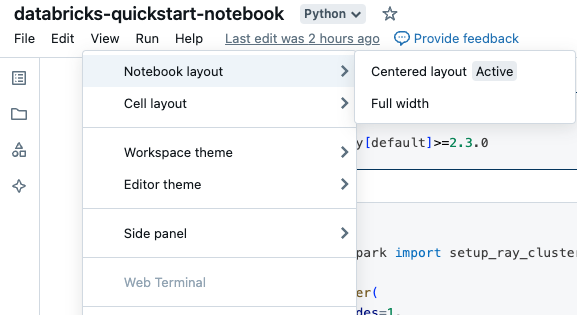
Numery wierszy i poleceń
Aby wyświetlić lub ukryć numery wierszy lub numery poleceń, wybierz numery wierszy lub numery poleceń z menu Widok. W przypadku numerów wierszy można również użyć skrótu klawiaturowego Control+L. Gdy komórka jest w stanie błędu, numery wierszy są wyświetlane niezależnie od zaznaczenia.
Jeśli włączysz numery wierszy lub poleceń, usługa Databricks zapisze preferencje i wyświetli je we wszystkich innych notesach dla tej przeglądarki.
Zawijanie linii
Możesz włączyć lub wyłączyć zawijanie wierszy w komórkach notesu, umożliwiając zawijanie tekstu na wiele wierszy lub pozostanie na jednym wierszu z przewijaniem poziomym.
- W prawym górnym rogu dowolnej strony kliknij swoje zdjęcie profilowe, a następnie kliknij pozycję Ustawienia.
- Kliknij pozycję Ustawienia>dewelopera Zawijaj wiersze.
Wyświetlanie notesów w trybie ciemnym
Możesz wyświetlać notesy w trybie ciemnym. Aby włączyć lub wyłączyć tryb ciemny, wybierz opcję Widok > Motyw i wybierz Motyw jasny lub Motyw ciemny.
Jeśli włączysz numery wierszy lub poleceń, usługa Databricks zapisze twoje preferencje i pokaże je w innych notatnikach dla tej przeglądarki.
Przeglądanie danych
Aby eksplorować tabele i woluminy dostępne do użycia w notesie, kliknij ikonę danych notesu ![]() po lewej stronie notesu, aby otworzyć przeglądarkę schematu. Aby uzyskać więcej informacji, zobacz Przeglądanie danych .
po lewej stronie notesu, aby otworzyć przeglądarkę schematu. Aby uzyskać więcej informacji, zobacz Przeglądanie danych .